Vẻ đẹp của những đóa hoa từ lâu đã là nguồn cảm hứng bất tận…
Cách tạo chữ ký Gmail đẹp và chuyên nghiệp
Gmail đã trở thành một trong những platform email được ưa chuộng nhất cho các doanh nghiệp lớn và nhỏ. Ra mắt vào năm 2004, Gmail đã phát triển từ một nhà cung cấp email cá nhân trở thành một lựa chọn email ưa thích cho các doanh nghiệp. Nó được ưa chuộng vì tất cả những gì bạn phải làm là mở một tab trình duyệt, nhập ‘Gmail’ và sẵn sàng làm việc, giao tiếp với khách hàng, đối tác theo các tiêu chuẩn chuyên nghiệp.
Tuy nhiên, ngay cả những người hâm mộ Gmail trung thành nhất cũng hầu như không sử dụng tất cả tính năng mà nó cung cấp – một trường hợp điển hình là tính năng chữ ký của Gmail. Trong blog này, chúng ta sẽ tìm hiểu cách tạo chữ ký gmail chuyên nghiệp
Khái niệm chữ ký Gmail, những thành phần chính của chữ ký Gmail
Chữ ký gmail là văn bản, chẳng hạn như thông tin liên hệ của bạn hoặc câu trích dẫn yêu thích, được tự động thêm vào cuối thư Gmail dưới dạng chân trang.
Chữ ký Gmail của bạn là một trong những đặc điểm chính mà mọi người sử dụng để đánh giá email của bạn, vì vậy, việc biết những thành phần chính của chữ ký Gmail là rất quan trọng. Chữ ký Gmail của bạn phải bao gồm tên đầy đủ, thông tin liên hệ, thông tin công việc, bất kỳ đường link dẫn quan trọng nào, yêu cầu pháp lý, CTA và danh xưng của bạn.
Tại sao chữ ký Gmail lại quan trọng?
Dưới đây là ba lý do tại sao chữ ký Gmail có thể giúp ích cho bạn nhiều hơn bạn nghĩ.
- Khiến bạn dễ dàng trở lên nổi bật
Khi người nhận chuyển tiếp email của bạn, chữ ký của bạn sẽ nổi bật nếu nó có id email, số liên lạc, chi tiết trang web, v.v. Lúc này, mọi người sẽ không phải mất thời gian tìm kiếm trong loop mail để biết tên và id email của những người liên quan đến nó.
- Đóng vai trò như 1 tấm danh thiếp
Chữ ký Gmail giống như danh thiếp vì chúng cung cấp thông tin có giá trị cho người nhận của bạn. Bằng cách tạo chữ ký Gmail đẹp, bạn đang cung cấp cho các liên hệ kinh doanh, bạn bè, người thân, khách hàng và những người nhận khác của bạn vô số cách để liên hệ với bạn.
- Cung cấp tính xác thực
Ngày nay, email của bạn rất dễ bị đánh dấu là thư rác. Điều đó có hại cho doanh nghiệp, quan hệ cá nhân và danh tính của bạn. Chữ ký Gmail cung cấp tính xác thực vô giá bằng cách đảm bảo với người nhận rằng email của bạn là chính hãng.
Hướng dẫn cài đặt chữ ký Gmail trên điện thoại
Bạn có thể thiết lập chữ ký chỉ Gmail từ ứng dụng Gmail. Nếu có nhiều tài khoản trong ứng dụng Gmail, bạn cần thay đổi cài đặt này cho từng tài khoản.
- Trên iPhone hoặc iPad của bạn, hãy mở ứng dụng Gmail .
- Ở trên cùng bên trái, nhấn vào Menu rồi nhấn vào Settings .
- Trong phần “Compose and Reply”, hãy nhấn vào Signature settings.
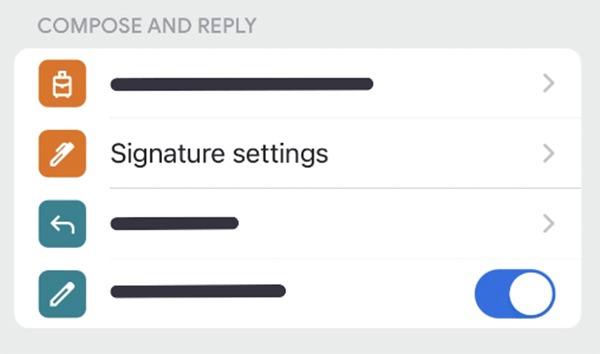
- Bật “Mobile Signature.”
- Thêm hoặc chỉnh sửa chữ ký trên di động của bạn.
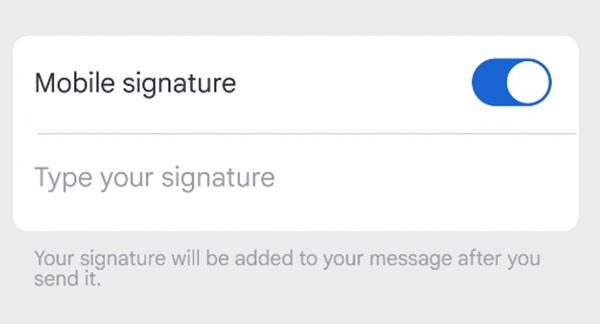
- Để lưu, hãy nhấn Back.
Lưu ý: Nếu bạn không tạo chữ ký trên ứng dụng Gmail, email của bạn sẽ hiển thị chữ ký Gmail mà bạn đã thiết lập trên máy tính.
Hướng dẫn cài đặt chữ ký Gmail trên máy tính
Dưới đây là các cách để bạn có thể thêm chữ ký email trong Gmail trên Laptop bằng trình duyệt Google Chrome.
Bước 1: Truy cập vào biểu tượng Setting ở góc bên phải của Workspace G Suite.
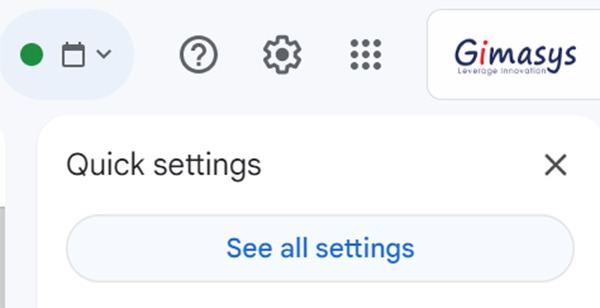
Bước 2: Sau khi nhấn vào biểu tượng Setting, nhấn vào phần See all settings.
Bước 3: Màn hình sau khi nhấn vào See all settings sẽ như bên dưới.
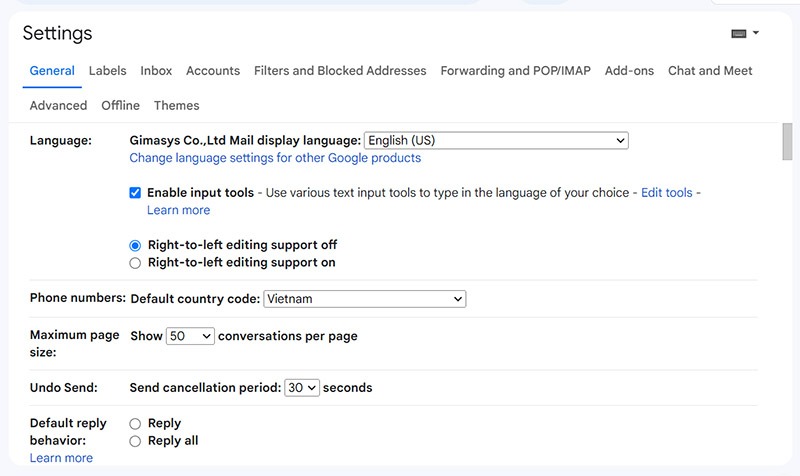
Bước 4: Nhập tên cho mẫu chữ ký gmail, ví dụ:“2023 Email Signature” vào phần hộp hiện lên & ấn Create.
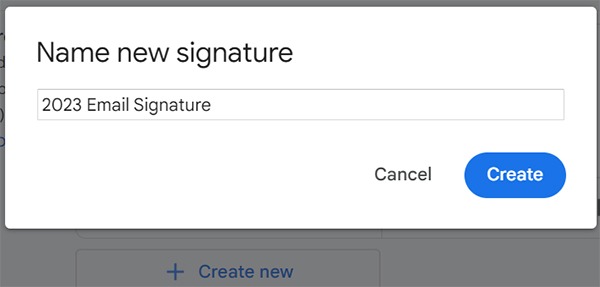
Bước 5: Sau khi ấn Create sẽ tự động quay về màn hình See all settings phần Signature
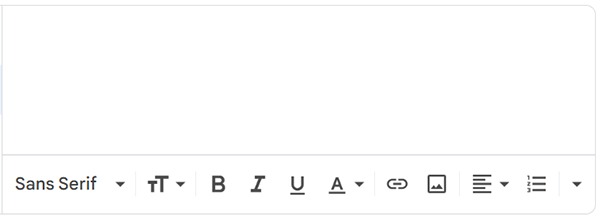 Di chuột vào phần email “2023 Email Signature” mới tạo và sửa chữ ký gmail của bạn theo nhu cầu:
Di chuột vào phần email “2023 Email Signature” mới tạo và sửa chữ ký gmail của bạn theo nhu cầu:
- Bạn có thể chọn phông chữ, tăng hoặc giảm phông chữ và sử dụng các tùy chọn để chỉnh sửa phông chữ của văn bản chữ ký Gmail.
- Bạn thậm chí có thể thêm liên kết trang web và email của mình bằng tùy chọn Hyperlink.
- Ngoài ra, bạn có thể ấn vào biểu tượng insert picture để thêm logo, ảnh tuỳ chọn.
- Sử dụng các tùy chọn căn chỉnh để căn chỉnh chữ ký Gmail theo ý thích của bạn hoặc thêm dấu đầu dòng hoặc dấu ngoặc kép vào đó.
Bước 6: Sau khi chỉnh sửa xong contact information của cá nhân bạn, nhìn xuống phần Signature defaults để đổi chữ ký gmail:
 Cột For New Emails Use chọn “2023 Email Signature”
Cột For New Emails Use chọn “2023 Email Signature”- Cột On Reply/Forward Use chọn “2023 Email Signature”
Bước 7: Sau khi thiết lập xong chữ ký, kéo xuống cuối cùng, chọn Save Changes
- Sau khi ấn Save Changes, màn hình sẽ tự động quay trở về trang chủ Workspace
Tổng kết
Chữ ký email là có thể bao gồm thông tin liên hệ của bạn hoặc câu trích dẫn yêu thích, được tự động thêm vào cuối thư Gmail dưới dạng chân trang để tạo signature trong gmail. Việc thêm chữ ký Gmail có vẻ phức tạp đối với những bạn chưa thử. Tuy nhiên, hướng dẫn này sẽ giúp bạn tạo một chữ ký nổi bật so với phần còn lại.
Ở bài viết này, Gimasys đã hướng dẫn bạn cách tạo chữ ký gmail (thông tin cá nhân cuối email hay còn gọi là cách tạo chân email). Để biết thêm thông tin chi tiết về sản phẩm hoặc cần hỗ trợ về mặt chuyên môn kỹ thuật, bạn có thể liên hệ Gimasys – Premier Partner của Google tại Việt Nam theo thông tin:
- Hotline: 0974 417 099 (HCM) | 0987 682 505 (HN)
- Email: gcp@gimasys.com
Nguồn: Gimasys



